Установка Дропбокс (Dropbox)
 Эта статья расчитана на тех, кто уже знает, для чего нужен Dropbox (Дропбокс) и ему подобные сервисы. Если же вы не курсе возможностей и назначения облачных файловых сервисов, то просим вас в соответствующую тему с обзором Dropbox. А здесь поговорим непосредственно об установке Dropbox (Дропбокс) на компьютер под управлением Windows. Вкратце лишь напомню, что сервис Дропбокс бесплатно предоставляет всем желающим место в интернете для того, чтобы пользователи могли хранить копии своих файлов и иметь к ним доступ с любой точки мира.
Эта статья расчитана на тех, кто уже знает, для чего нужен Dropbox (Дропбокс) и ему подобные сервисы. Если же вы не курсе возможностей и назначения облачных файловых сервисов, то просим вас в соответствующую тему с обзором Dropbox. А здесь поговорим непосредственно об установке Dropbox (Дропбокс) на компьютер под управлением Windows. Вкратце лишь напомню, что сервис Дропбокс бесплатно предоставляет всем желающим место в интернете для того, чтобы пользователи могли хранить копии своих файлов и иметь к ним доступ с любой точки мира.
Установка Дропбокс типична для подобных программ онлайн сервисов. Если вы хоть раз в жизни устанавливали Скайп или регистрировались в соц.сетях, то у вас не должно возникнуть затруднений.
Первое, что нужно сделать – это получить аккаунт на официальном сайте Dropbox. На открывшейся странице вы увидите некоторые сведения о сервисе Dropbox и его назначении. Так же можно увидеть кнопку для входа в аккаунт.
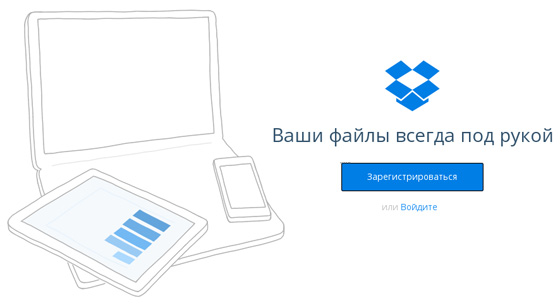
Поскольку у вас еще нет своего аккаунта, необходимо щелкнуть кнопку «Регистрация» и пройти простейшую процедуру. По сути дела, вы можете ввести любые слова в качестве имени и фамилии, но почтовый ящик должен быть реальным. Придумайте пароль (желательно английскими буквами, еще лучше, чтобы он содержал и цифры). Поставьте галочку, соглашаясь с лицензионным соглашением, и щелкните кнопку «Регистрация». Обязательно запишите данные, которые вы указали в качестве регистрационных!
Если все сделали правильно, то автоматически начнется скачивание файла установщика клиента сервиса на ваш компьютер.
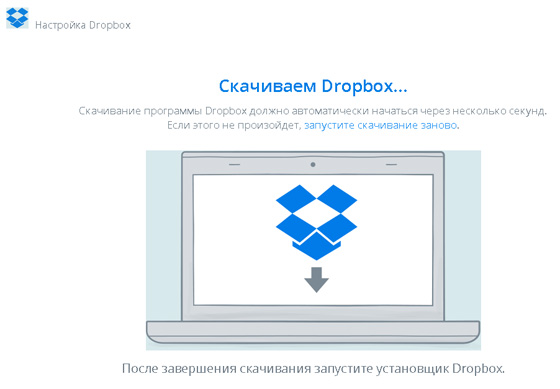
Осталось запустить файл, который вы скачали и сохранили. По завершению появится диалоговое окно. В этом окне необходимо ввести почтовый ящик, который был указан при регистрации и пароль.
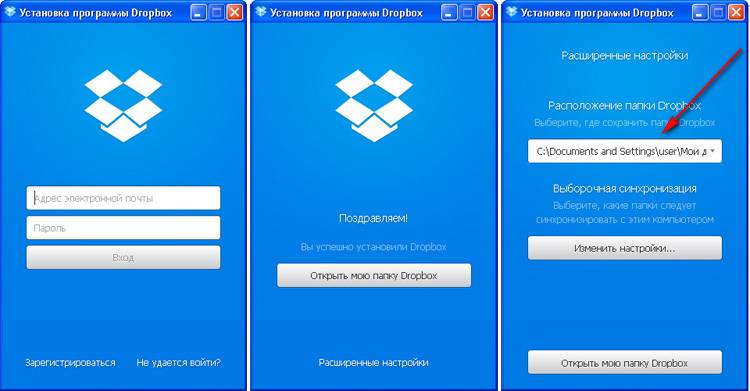
Щелкнув на кнопке «Расширенные настройки», вы можете внести некоторые коррективы в настройки программы. В частности, я рекомендую указать место, на котором будет находиться папка Дропбокс. Если у вашего компьютера несколько логических дисков, желательно назначить для Dropbox папку, расположенную не на системном диске.
Если у вас несколько компьютеров/устройств и вам нужно использовать документы и на них, значит нужно установить Dropbox на каждый из компьютеров. Давайте посмотрим, как это сделать:
1. Заходите на сайт Dropbox.
2. Щелкните ссылку «Войдите» и введите ваши регистрационные данные.
3. Щелкните надпись «С чего начать»
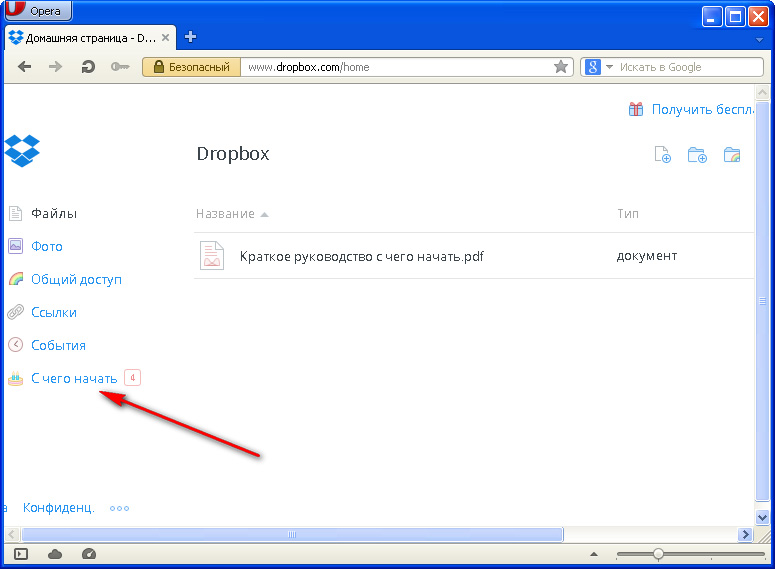
4. Прочтите внимательно все, что указано стрелками на рисунке ниже, выполните задания и скачайте установщик.
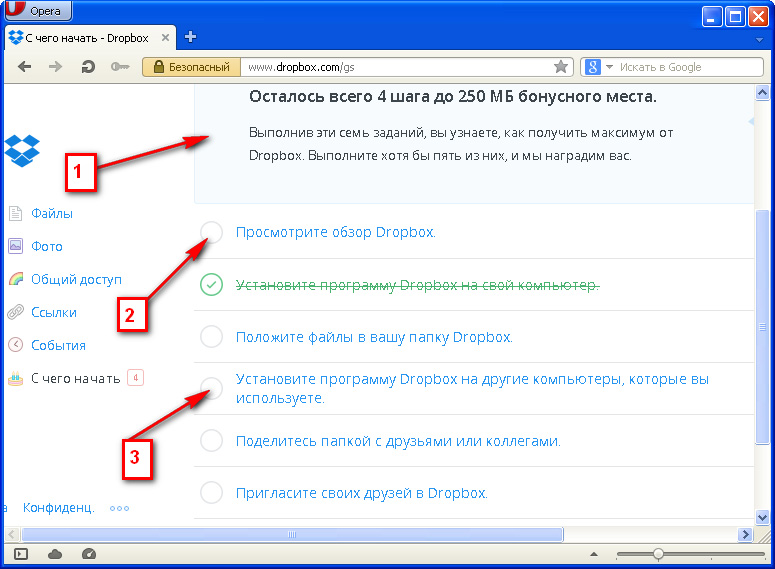
Так вы заодно увеличите количество бесплатного места в «облаке». В дальнейшем, установочный файл можно качать прямо со стартовой страницы.
5. Установите Dropbox на всех ваших гаджетах, на которых нужно работать с данными документами и файлами. Имейте в виду, что клиент Dropbox существует не только для Windows, но и для Linux, Mac и мобильные платформы! Возможно использование Dropbox и без клиента. Для этого нужно просто зайти на главную страницу сайта Dropbox, щелкнуть надпись «Войдите» и ввести свои регистрационные данные. Так вы получите доступ к своим файлам через браузер любого компьютера.
Вот, в принципе, и все. Облачный сервис Dropbox готов к работе с вашими документами!


Как-то работал с дропбоксом, не особо понравилось. Все-таки яша со своим диском покруче будет.
Денис, мне больше Google Drive нравится, т.к. совмещен с почтой Gmail. Иногда гружу файлы и на Я.Диск.